Jak osadzić responsywne filmy z Facebooka w swojej witrynie
Opublikowany: 2022-11-29Szukasz sposobów dodania responsywnych osadzonych filmów z Facebooka do swojej witryny?
Wyświetlając filmy na Facebooku, możesz utrzymać zaangażowanie odwiedzających witrynę, a nawet przekształcić ich w nowych obserwujących.
Ale jeśli nie jesteś przyzwyczajony do obsługi kodu, osadzanie responsywnych filmów z Facebooka może być trudne.
Pomożemy Ci, pokazując najłatwiejszy sposób osadzania filmów z Facebooka na swojej stronie.
Wcześniej zobaczmy, jak wyświetlanie responsywnych filmów z Facebooka może pomóc Twojej firmie.
Możesz też kliknąć tutaj i przejść do samouczka.
Dlaczego warto dodać responsywne osadzone wideo z Facebooka do swojej witryny?
Facebook to największa platforma mediów społecznościowych i fantastyczne źródło angażujących treści wideo.
Jeśli chcesz w łatwy sposób zatrzymać odwiedzających w swojej witrynie, możesz po prostu osadzić odpowiednie filmy z Facebooka.
A jeśli Twoje filmy na Facebooku są responsywne, osoby korzystające z urządzeń mobilnych również mogą je obejrzeć.
Oprócz zwiększenia zaangażowania odwiedzających, możesz również uzyskać znacznie lepsze SEO, jeśli ludzie spędzają więcej czasu w Twojej witrynie.
Co więcej, możesz także osadzić responsywne filmy z Facebooka w swojej witrynie, aby:
- Wyświetlaj recenzje wideo i referencje na stronach produktów, aby zamienić odwiedzających w klientów
- Wyświetlaj swoje transmisje wideo na żywo i zachęcaj więcej osób do dołączania do wydarzeń na żywo
- Promuj własne filmy na Facebooku, aby uzyskać więcej wyświetleń, polubień i obserwujących
- Dodaj treści, takie jak sesje pytań i odpowiedzi, wywiady i inne, aby budować relacje z odwiedzającymi
- I wiele więcej…
Osadzając filmy z Facebooka, możesz zwiększyć swoją obecność na Facebooku, zwiększyć sprzedaż i rozwinąć swój biznes.
Innym sposobem wyświetlania filmów z Facebooka w Twojej witrynie jest użycie ramek iFrame. Ale jeśli chcesz, aby Twoja witryna się rozwijała, użycie elementów osadzonych jest lepsze niż ramek iFrame.
W końcu wyszukiwarki takie jak Google nie mogą tak naprawdę odczytywać treści z ramek iFrame.
Jeśli zamiast tego użyjesz osadzenia na Facebooku, wyszukiwarki mogą rozpoznać treści mediów społecznościowych bogate w słowa kluczowe w Twojej witrynie i pomóc Ci jeszcze bardziej pozycjonować Twoją witrynę.
A teraz przejdźmy dalej i przyjrzyjmy się najłatwiejszemu sposobowi osadzania responsywnych filmów z Facebooka.
Najłatwiejszy sposób na dodanie responsywnych osadzonych filmów z Facebooka do WordPress
Aby wyświetlać filmy z Facebooka w swojej witrynie, możesz skorzystać z 2 opcji:
- Sposób ręczny: Wygeneruj kod osadzania dla swojego filmu na Facebooku, a następnie dodaj kod do swojej witryny.
- Automatyczny sposób: Użyj wtyczki WordPress, która może automatycznie osadzać filmy z Facebooka w Twojej witrynie – bez konieczności kodowania.
Wybierając metodę ręczną, będziesz musiał poradzić sobie z wieloma kodami osadzania, co może zająć dużo czasu i wysiłku.
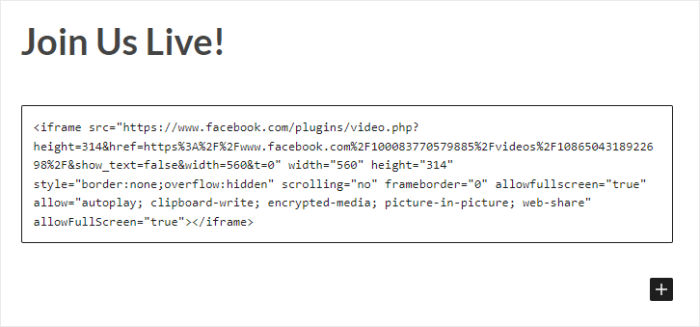
Jeśli nie zatrudnisz projektanta lub nie dostosujesz ręcznie wszystkich kodów, nie możesz zmienić wyglądu swoich filmów na Facebooku. Tak więc wbudowany odtwarzacz wideo może kolidować z projektem Twojej witryny.
Ponadto nie będziesz mieć zespołu wsparcia, który pomoże Ci w przypadku, gdy coś pójdzie nie tak podczas dodawania kodów osadzania do Twojej witryny.
Rozwiązanie?
Możesz użyć wtyczki kanału Facebooka, aby osadzić responsywne filmy w swojej witrynie. A najlepszą opcją do tego jest Facebook Feed Pro.

Facebook Feed Pro to przyjazna dla użytkownika wtyczka, za pomocą której możesz wyświetlać treści z Facebooka za pomocą zaledwie kilku kliknięć – bez dotykania ani jednej linijki kodu.
Ponieważ wtyczka została zbudowana z myślą o szybkości, Twoje filmy na Facebooku nie będą automatycznie odtwarzane, dopóki użytkownik ich nie kliknie. Możesz więc osadzić tyle filmów, ile chcesz, a Twoja witryna nadal będzie działać błyskawicznie.
Wszystko, co musisz zrobić, to wykonać 3-etapowy proces, który pomoże Ci utworzyć kanały na Facebooku, dostosować je i osadzić na swojej stronie.
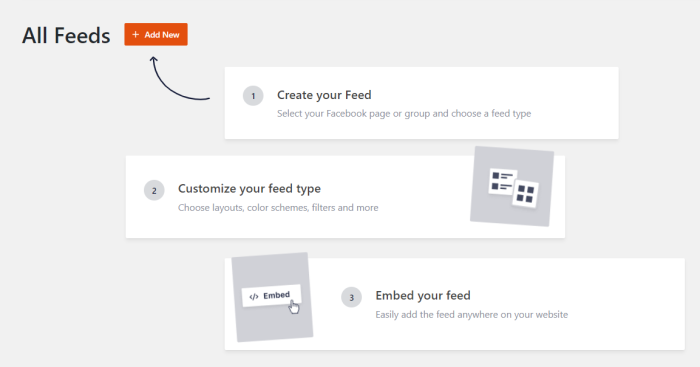
Korzystając z kanałów na Facebooku, możesz wyświetlać responsywne filmy, transmisje na żywo, zdjęcia, albumy, posty na Facebooku i wiele więcej.
Co więcej, możesz użyć wstępnie zaprojektowanych szablonów, a także wizualnego narzędzia do dostosowywania, aby wybrać wygląd kanału w swojej witrynie.
Najlepsza część? Otrzymasz pomoc od zespołu ekspertów WordPress, którzy są zawsze gotowi do pomocy.
Dzięki tym wszystkim niesamowitym funkcjom Facebook Feed Pro ma ocenę 4,9/5 gwiazdek od ponad 250 000 użytkowników na całym świecie.
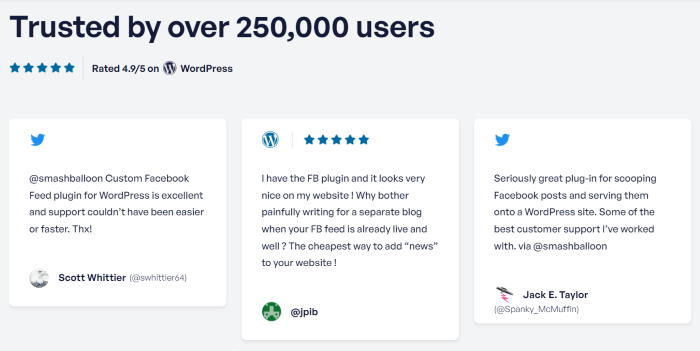
Gotowy do wyświetlania responsywnych osadzonych filmów na Facebooku? Pobierz Facebook Feed Pro dla swojej witryny.
Przyjrzyjmy się, jak możesz użyć tej wtyczki, aby łatwo wyświetlać responsywne filmy z Facebooka.
Jak osadzić responsywne filmy z Facebooka w swojej witrynie
Aby wyświetlać filmy z Facebooka dostosowane do urządzeń mobilnych za pomocą wtyczki Facebook Feed Pro, możesz po prostu postępować zgodnie z poniższym przewodnikiem krok po kroku:
Krok 1: Zainstaluj wtyczkę Facebook Feed Pro
Pierwszą rzeczą, którą musisz zrobić, to pobrać stąd kopię wtyczki Facebook Feed Pro.
Gdy masz już wtyczkę, możesz ją zainstalować i aktywować na swojej stronie WordPress.
Nie wiesz jak? Możesz zapoznać się z naszym przewodnikiem dotyczącym instalacji wtyczki WordPress.
Po zainstalowaniu i aktywacji wtyczki możesz przejść do kroku 2
Krok 2: Utwórz kanał wideo na Facebooku
Aby wyświetlać responsywne filmy z Facebooka w swojej witrynie, możesz zacząć od utworzenia nowego kanału na Facebooku.
Aby to zrobić, otwórz kanał na Facebooku »Wszystkie kanały menu w obszarze pulpitu nawigacyjnego WordPress, a następnie kliknij Dodaj nowy .
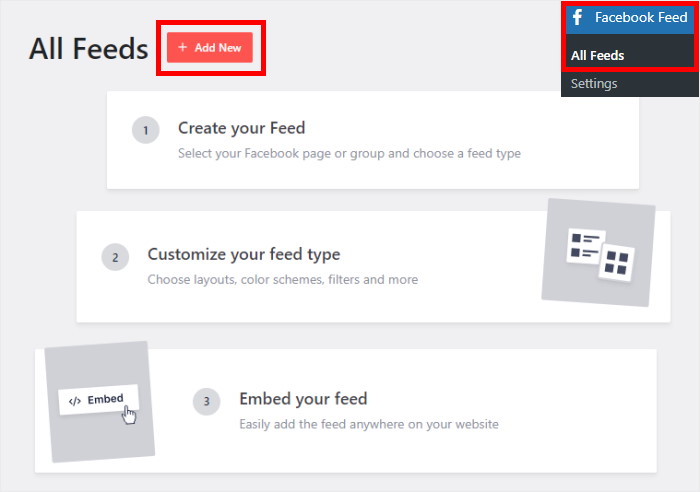
Następnie wybierasz typ kanału na Facebooku, który chcesz utworzyć. Korzystając z Facebook Feed Pro, możesz tworzyć kanały, aby osadzić oś czasu, albumy zdjęć, kalendarze wydarzeń, recenzje i wiele więcej.
Ponieważ wyświetlamy responsywne filmy, wybierz typ kanału Filmy i kliknij Dalej .
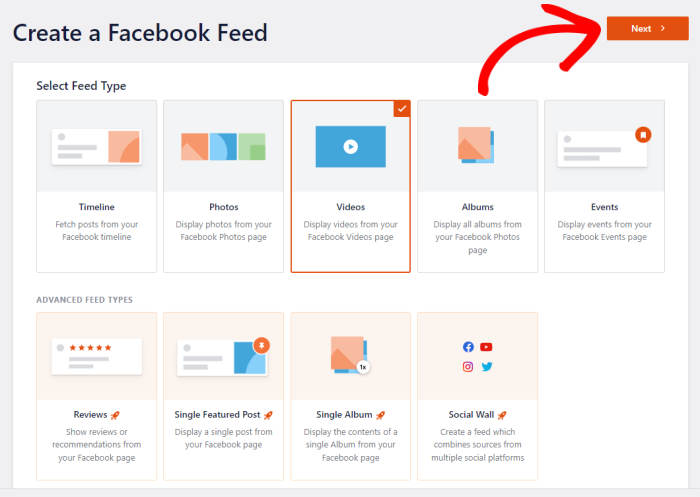
Tak po prostu masz teraz nowy kanał wideo na Facebooku dla swojej witryny WordPress. W kroku 3 możesz spróbować połączyć ten kanał ze swoim kontem na Facebooku.
Krok 3: Połącz swoje konto na Facebooku
Po podłączeniu konta na Facebooku nowy kanał może pobierać filmy z Facebooka, a następnie wyświetlać je w Twojej witrynie.
Aby rozpocząć, kliknij przycisk Dodaj nowy tutaj.
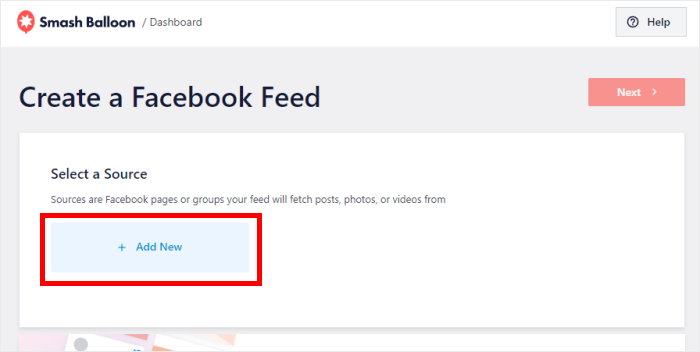
Następnie możesz wybrać wyświetlanie elastycznych filmów ze strony lub grupy .
Po wybraniu żądanej opcji kliknij przycisk Połącz z Facebookiem poniżej.
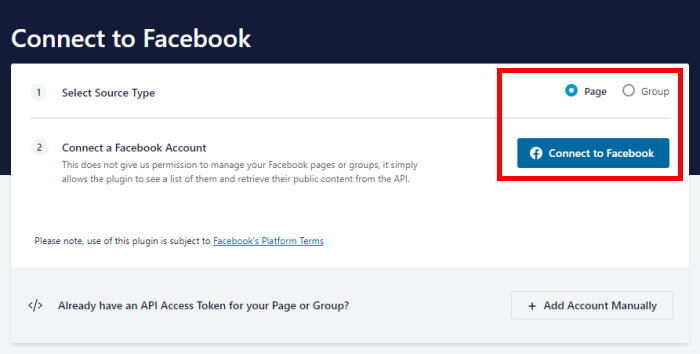
Twoja witryna WordPress prześle Cię teraz do Facebooka, abyś mógł dokończyć łączenie konta.
Zanim to zrobisz, wybierz stronę lub grupę, z którą chcesz się połączyć w wyskakującym okienku, a następnie kliknij Dalej.
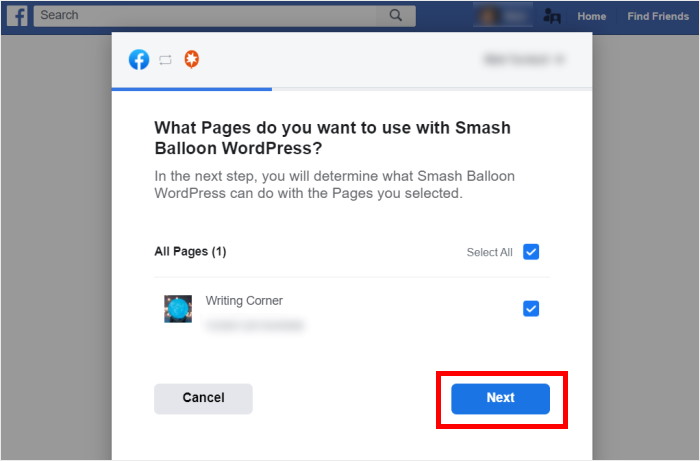
Następnie wtyczka poprosi o dostęp tylko do odczytu do twojego konta na Facebooku, aby móc przeglądać dane z Facebooka. Ponieważ dostęp jest tylko do odczytu, wtyczka nie będzie mogła w ogóle wprowadzać żadnych zmian.
Aby przyznać dostęp tylko do odczytu i połączyć swoje konto na Facebooku, kliknij Gotowe .
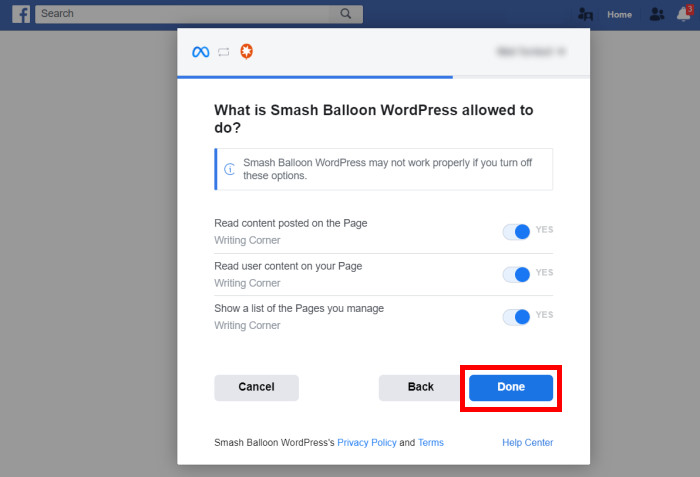
Spowoduje to ponowne otwarcie Twojej witryny, w której możesz dodać tę stronę lub grupę na Facebooku jako źródło.
Aby to zrobić, kliknij przycisk Dodaj w wyskakującym okienku.
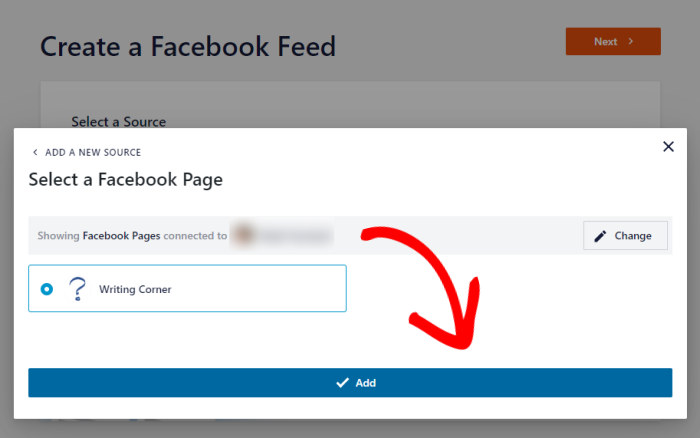
Następnym razem, gdy utworzysz kanał na Facebooku, możesz wybrać to źródło tutaj — nie musisz opuszczać swojej witryny!
Stąd kliknij Dalej , aby zakończyć ten krok.
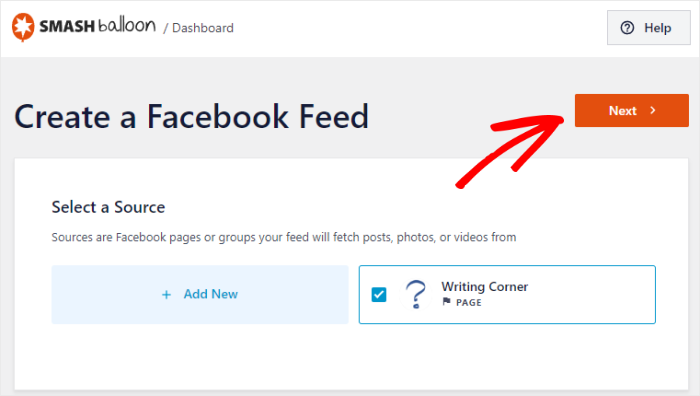
Po połączeniu konta możesz zacząć dostosowywać wygląd responsywnych filmów z Facebooka w swojej witrynie.
Krok 4: Dostosuj swój kanał wideo na Facebooku
Kanały na Facebooku, które utworzysz za pomocą tej wtyczki, będą automatycznie responsywne, a nawet skopiują projekt Twojej witryny.
Oprócz tego masz również różne sposoby dostosowywania kanału wideo na Facebooku.
Aby rozpocząć, wtyczka poprosi Cię o wybranie szablonu dla Twojego kanału na Facebooku. Te gotowe szablony mają unikalne projekty, które można zaimportować jednym kliknięciem.
Wszystko, co musisz zrobić, to wybrać szablon pliku danych, którego chcesz użyć, a następnie kliknąć Dalej .
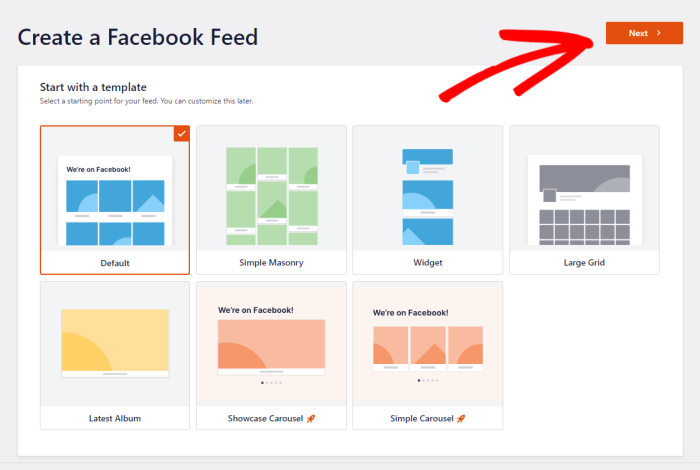
Następnie możesz wybrać jeden z 2 sposobów wyświetlania responsywnych filmów na Facebooku:
- Pokaż wszystkie filmy: Wyświetl wszystkie filmy, które masz na stronie lub w grupie
- Pokaż z określonej listy odtwarzania: Pokaż tylko filmy z wybranej listy odtwarzania
Wybierz preferowaną opcję, a następnie kliknij Dalej , aby kontynuować.

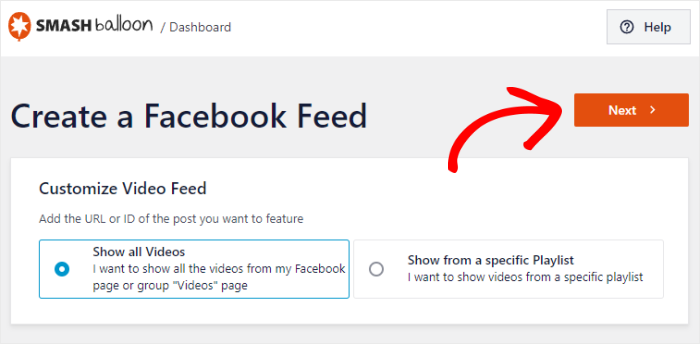
W tym przykładzie użyjemy opcji Pokaż wszystkie filmy .
Gdy to zrobisz, wtyczka otworzy Twój kanał w dostosowywaniu wizualnym.
Tutaj możesz zmienić układ, rozmiar kanału, kolory, nagłówek, styl posta, załadować więcej przycisków i wiele więcej za pomocą kilku kliknięć, korzystając z opcji po lewej stronie.
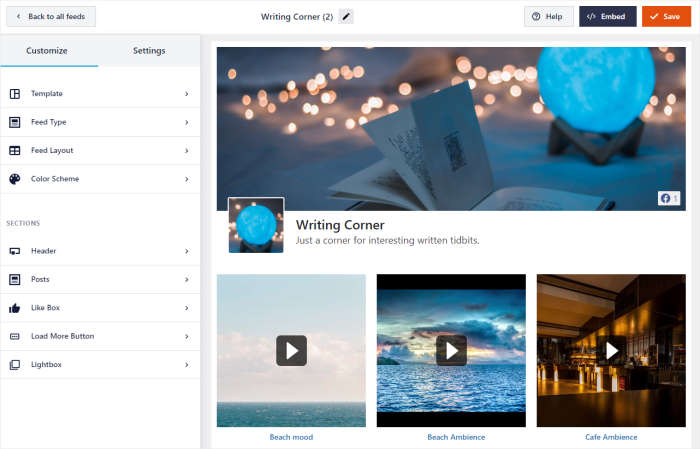
Po prawej stronie możesz zobaczyć podgląd na żywo swojego kanału na Facebooku. W ten sposób możesz śledzić wszystkie zmiany w czasie rzeczywistym.
Aby rozpocząć, możesz edytować kolory swojego kanału wideo na Facebooku, klikając Schemat kolorów .
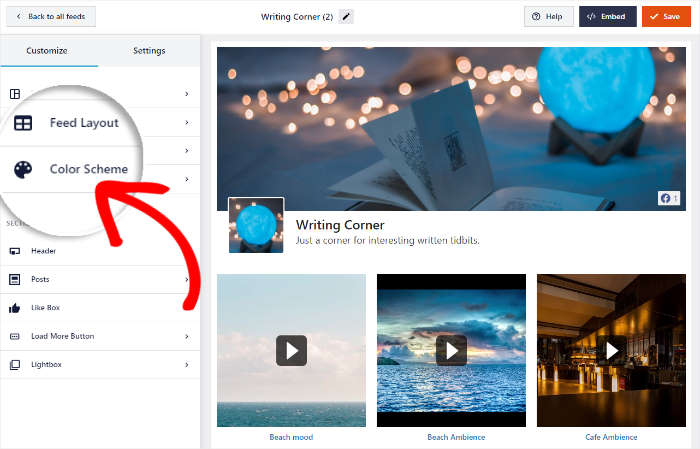
Facebook Feed Pro zawiera 3 schematy kolorów do wyboru:
- Dziedzicz po motywie: skopiuj wszystkie kolory swojego motywu WordPress
- Jasne: wyświetlaj jasne tło swojego kanału informacyjnego wraz z ciemną czcionką
- Ciemny: zamiast tego użyj ciemnego tła i jasnego koloru czcionki
- Niestandardowe: ręcznie wybierz wszystkie kolory kanału

Po wybraniu schematu kolorów kliknij przycisk Zapisz .
Aby kontynuować projektowanie kanału wideo na Facebooku, kliknij przycisk Dostosuj w lewym górnym rogu.
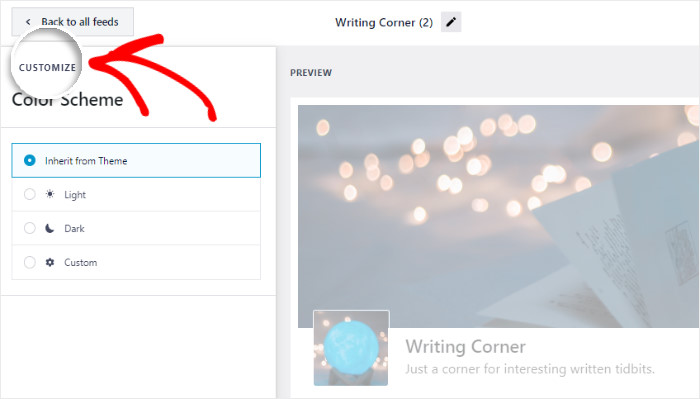
Spowoduje to powrót do głównego menu dostosowywania kanału. Korzystając z modułu dostosowywania wizualnego, możesz również wyświetlić nagłówek nad kanałem wideo na Facebooku.
Aby zmienić wygląd tego nagłówka, kliknij opcję Nagłówek tutaj.
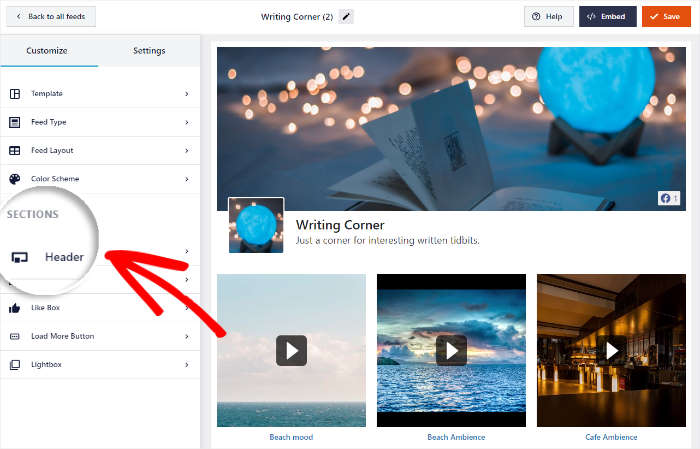
Teraz poszukaj opcji Typ nagłówka po lewej stronie, aby wybrać żądany typ nagłówka.
Tutaj możesz wybrać jedną z 2 różnych opcji:
- Wizualnie: Pokaż graficzny nagłówek ze zdjęciem na okładkę, zdjęciem profilowym, liczbą polubień i nie tylko
- Tekst : Napisz krótki nagłówek i pokaż go u góry kanału wideo na Facebooku.
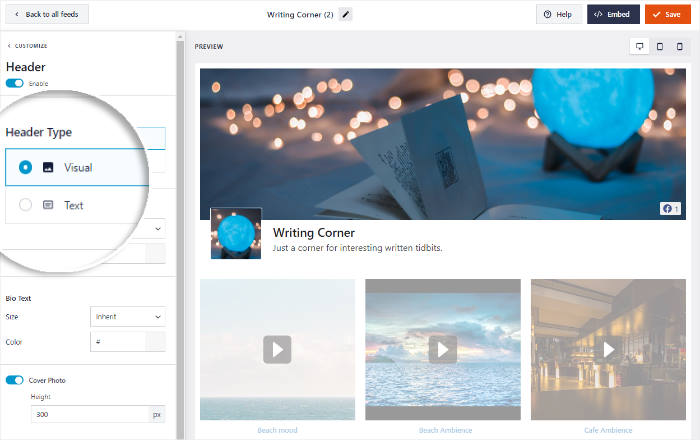
Po wybraniu typu nagłówka kliknij przycisk Zapisz , aby zatwierdzić zmiany.
Teraz możesz użyć pozostałych opcji, aby dostosować liczbę filmów, układ, wygląd przycisków, na przykład pudełko i nie tylko.
Gdy będziesz zadowolony z wyglądu responsywnego kanału wideo na Facebooku, kliknij przycisk Zapisz .
Teraz możesz przejść do ostatniego kroku i osadzić nowy kanał wideo na Facebooku.
Krok 5: Osadź responsywne filmy z Facebooka w swojej witrynie
Aby osadzić swoje filmy z Facebooka w WordPress, masz 2 opcje:
- Osadź responsywne filmy z Facebooka na swojej stronie
- Osadź responsywne filmy z Facebooka na pasku bocznym lub stopce
Zobaczmy, jak możesz użyć obu tych metod poniżej:
Osadź responsywne filmy z Facebooka na swojej stronie
Korzystając z narzędzia do dostosowywania wizualnego, możesz rozpocząć osadzanie swoich kanałów na Facebooku za pomocą kilku prostych kliknięć.
Najpierw otwórz opcje osadzania dla swojego kanału, klikając przycisk Osadź .

Zobaczysz teraz wyskakujące okienko, w którym możesz wybrać lokalizację swoich responsywnych filmów na Facebooku.
Na razie kliknij opcję Dodaj do strony , aby kontynuować.
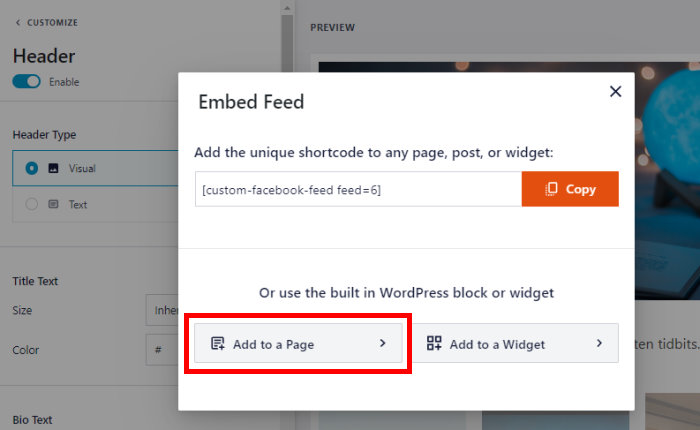
Następnie wtyczka wyświetli listę stron WordPress, których możesz użyć do wyświetlania swoich filmów.
Wybierz z listy stronę, a następnie kliknij przycisk Dodaj poniżej.

Możesz teraz zobaczyć stronę otwartą w edytorze WordPress. Aby osadzić tutaj swój kanał wideo z Facebooka, możesz po prostu dodać blok treści.
Kliknij ikonę plusa (+) , aby dodać blok, a następnie wybierz opcję Niestandardowy kanał Facebooka z opcji.
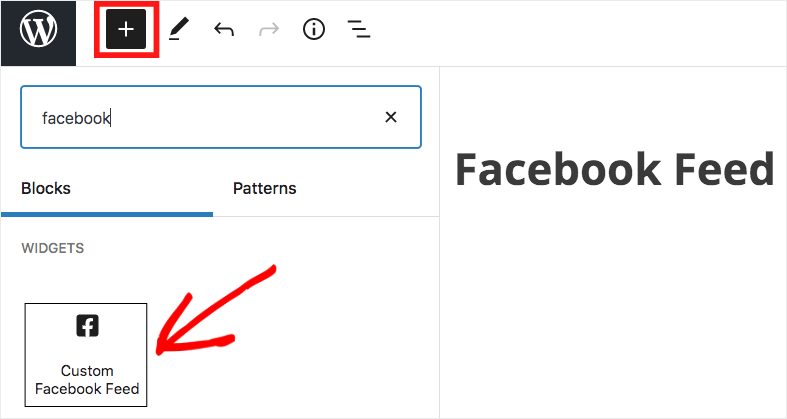
Jeśli klikniesz przycisk Aktualizuj , kanał wideo z Facebooka będzie dostępny w Twojej witrynie.
Aby zobaczyć, jak wyglądają Twoje responsywne filmy, możesz otworzyć swoją witrynę i samemu się przyjrzeć.
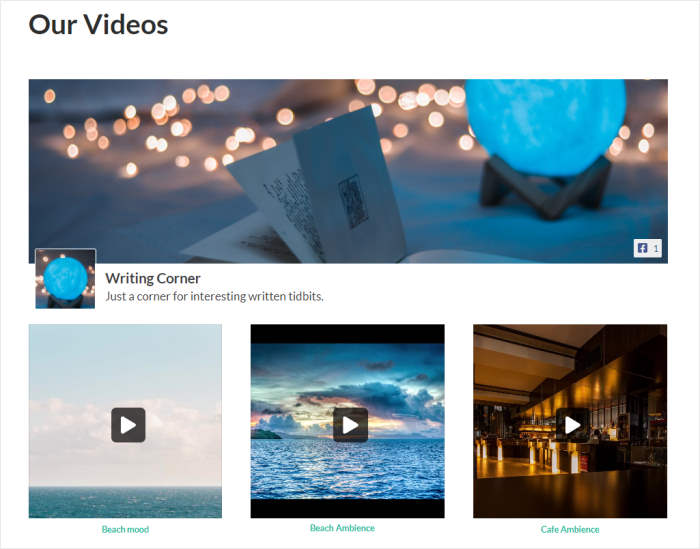
W związku z tym spójrzmy na inny sposób osadzania responsywnych filmów z Facebooka.
Osadź responsywne filmy z Facebooka na pasku bocznym lub stopce
Możesz także użyć widżetu Facebooka do wyświetlania responsywnych filmów na pasku bocznym lub w stopce witryny.
Aby rozpocząć, otwórz kanał na Facebooku »Wszystkie kanały menu na pulpicie nawigacyjnym WordPress i kliknij kanał, który chcesz osadzić.
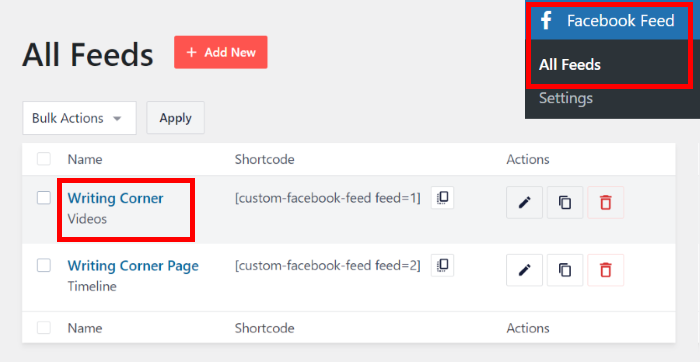
Możesz teraz ponownie zobaczyć kanał Facebooka otwarty w dostosowywaniu wizualnym.
Stąd kliknij przycisk Osadź , aby wybrać miejsce, w którym chcesz wyświetlać swoje filmy.

Tym razem możesz kliknąć przycisk Dodaj do widżetu w wyskakującym okienku.
W ten sposób możesz zacząć dodawać nowy widżet Facebooka do swojej witryny WordPress.
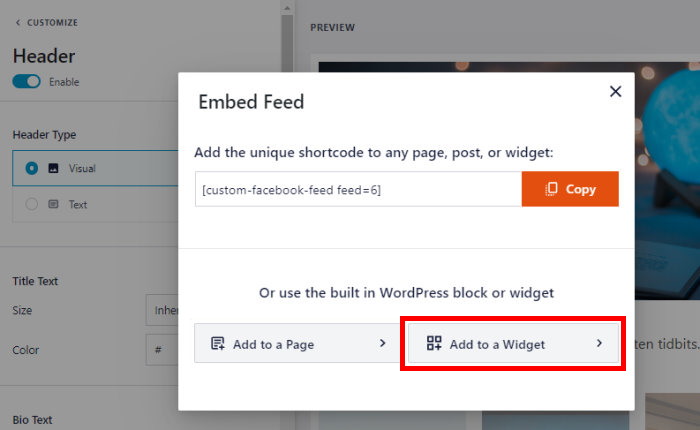
Teraz możesz wybierać między stopką a paskiem bocznym, aby wyświetlać swoje filmy z Facebooka.
Chcesz wyświetlać responsywne osadzone wideo z Facebooka na pasku bocznym?
Po prostu kliknij panel paska bocznego tutaj.
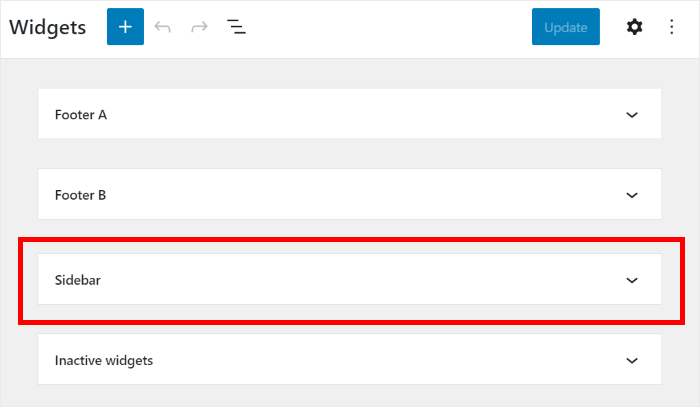
W tym przykładzie po prostu użyjemy paska bocznego do wyświetlenia filmów z Facebooka.
Ale jeśli zamiast tego chcesz użyć obszaru stopki, możesz zamiast tego kliknąć panel Stopka .
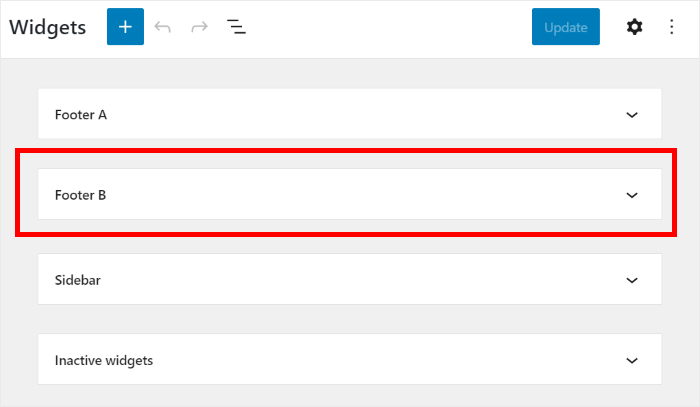
Możesz teraz kliknąć ikonę plusa (+) na dole, aby dodać nowy widżet do paska bocznego lub stopki.
Po wykonaniu tej czynności wybierz widżet Niestandardowy kanał Facebooka z opcji.
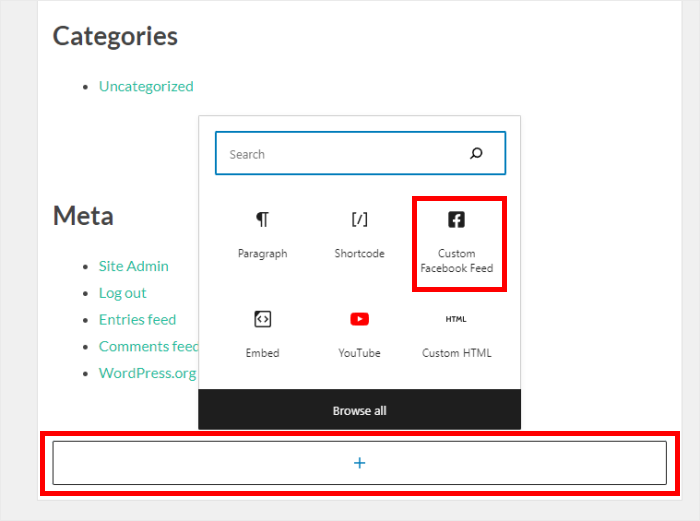
Na koniec kliknij przycisk Aktualizuj , aby osadzić filmy z Facebooka w swojej witrynie — wszystko bez HTML, CSS lub jakiegokolwiek kodowania.
Jeśli chcesz zobaczyć, jak to wygląda, śmiało otwórz swoją witrynę już teraz.
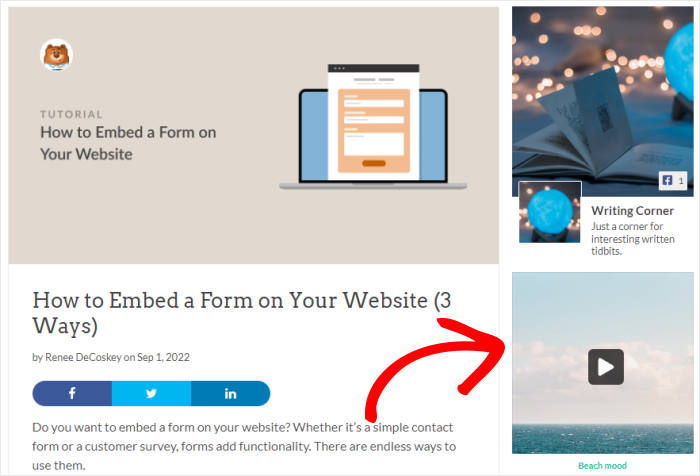
I masz to!
Teraz wiesz, jak osadzić responsywne filmy z Facebooka na swojej stronie WordPress. Jak widzisz, z pomocą Facebook Feed Pro jest to bardzo proste – nawet jeśli nie jesteś zaznajomiony z kodowaniem.
W ten sposób możesz utrzymać zaangażowanie odwiedzających, zwiększyć liczbę obserwujących na Facebooku, przekształcić ludzi w klientów i wiele więcej.
Chcesz osadzić responsywne filmy z Facebooka? Pobierz Facebook Feed Pro już dziś!
Jeśli chcesz również wyświetlać filmy z YouTube przyjazne dla urządzeń mobilnych, zapoznaj się z naszym przewodnikiem na temat osadzania responsywnych filmów z YouTube na WordPress.
Uznałeś to za pomocne? Możesz śledzić nas na Facebooku i Twitterze, aby uzyskać więcej przydatnych wskazówek i sztuczek marketingowych w mediach społecznościowych.
